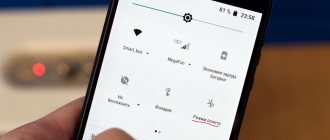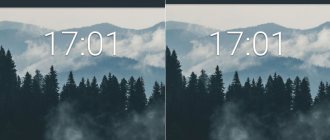Как отключить режим «в самолете» в Windows 10 (на ноутбуке и ПК)?
Самый простой способ, это нажать на иконку подключения к интернету, или на кнопку вызова центра уведомлений, и нажать на кнопку «Режим в самолете». Один раз нажимаем, он включается и кнопка становится синей. Нажимаем еще раз – отключается.
Или еще один вариант. Заходит в «Параметры».
Переходим в раздел «Сеть и интернет».
Открываем вкладку «Режим в самолете», и отключаем/включаем его переключателем.
В большинстве случаев, все отлично включается, отключается, и все радиомодули продолжают нормально работать. Даже на стационарном компьютере. Если установлен Wi-Fi, и/или Bluetooth адаптер.
Отключаем сочетанием клавиш на ноутбуке
Практически на каждом ноутбуке есть функциональные клавиши для включения и отключения беспроводных модулей. Так вот, в Windows 10 они работают даже без установки драйверов и всяких там утилит от производителя. И этим сочетанием клавиш можно управлять режимом «в самолете».
На ноутбуке ASUS, это клавиши FN + F2. На функциональной клавише должна быть иконка. Обычно она в виде беспроводной сети. А на новых моделях ноутбуков иконка уже в виде самолета.
Так же может быть сочетание клавиш Fn+F12, Fn+F9 и т. д. Все зависит от производителя ноутбука.
Что делает режим полета?
Поскольку режим полета отключает сигналы беспроводной связи, он также имеет некоторые дополнительные преимущества. Поскольку режим полета отключает сигналы оборудования, он также может продлить срок службы батареи. Среди функций, которые отключаются в режиме полета:
- Мобильные сети : это сеть (или сети) вашего оператора связи. Когда это отключено, вы не можете отправлять и получать звонки или текстовые сообщения.
- Подключение к Интернету Wi-Fi : «Другое» сетевое подключение — это подключение к Интернету Wi-Fi. Когда это отключено, вы не можете подключиться к Интернету.
- Соединения Bluetooth : Bluetooth используется для подключения ко всем устройствам, включая наушники, часы и другие портативные устройства. Когда Bluetooth выключен, соединение с этими устройствами прекращается.
- Отслеживание GPS : режим полета может не отключать отслеживание GPS на всех устройствах, но для тех, которые это делают, ваше местоположение больше не будет доступно в сети GPS, пока вы не отключите режим полета.
Все эти функции могут быть связаны с потреблением энергии, поэтому помимо использования режима полета, когда вы действительно летите, это также хороший вариант, когда батарея вашего телефона разряжена, и вы хотите уменьшить количество энергии, потребляемой устройством. Конечно, с включенным режимом полета вы не сможете отправлять и принимать звонки, поэтому в зависимости от того, как вы используете свой телефон, эта функция может быть полезной, а может и не помочь снизить количество энергии, потребляемой вашим устройством.
Режим полета может быть спасением, если вы являетесь родителем с маленькими детьми. Поскольку в режиме полета все сигналы связи отключаются, переключение телефона в режим полета перед тем, как передать его ребенку, может избавить вас от множества проблем, связанных с тем, что он случайно сделает телефонные звонки или подключится к веб-сайтам или приложениям, которые потребляют много мобильных данных.
Что делать, если режим в самолете на Windows 10 не отключается?
Казалось бы, все просто. Но бывают случаи, что режим самолета на Windows 10 не отключается никаким из вышеперечисленных способов. Это возможно при возникновении каких-либо ошибок в работе беспроводного сетевого адаптера WiFi.
Перезагрузка
И здесь следует вспомнить, что очень многие вопросы решаются путем обычной перезагрузки операционной системы. Сделать это можно либо из того же меню «Пуск» Windows
Ваше мнение — WiFi вреден?
Да
22.96%
Нет
77.04%
Проголосовало: 30602
Либо принудительно кнопкой питания или перезагрузки на ноутбуке или компьютере.
Перезапуск беспроводного сетевого адаптера
Также можно отдельно включить и выключить беспроводной адаптер WiFi без перезапуска всего ноутбука или компьютера. Для этого необходимо в поисковой строке Windows ввести «Диспетчер устройств» и зайти в одноименную системную программу
В списке находим «Сетевой адаптер» и далее по названию модуль, отвечающий за работу WiFi. Он обычно имеет в название слово «Wireless». Кликаем правой кнопкой для вызова вспомогательного меню и выбираем «Отключить»
Подтверждаем действие
И после этого аналогично его включаем обратно
Обновление драйверов
Если ничего не помогает, и компьютер по-прежнему не выходит из режима в самолете, то попробуем обновить обновить драйвера на сетевой адаптер. Возможно, они слетели в результате конфликта при установке какой-то программы или других драйверов. И Windows его просто не может обнаружить в системе.
- Если у вас есть еще один ноутбук, который имеет доступ в интернет, то предварительно можно загрузить ПО на флешку и перенести его на сломанный или установить прямо с внешнего накопителя.
- Если же это единственный компьютер в доме, то придется либо подключить его к интернету по кабелю, либо воспользоваться мобильным USB модемом. Иначе скачать драйвера будет просто неоткуда.
В том случае, когда удалось выйти в сеть через альтернативный источник (кабель или 4G), также в «Диспетчере устройств» нажимаем правой кнопкой мыши по названию сетевого адаптера и выбираем «Обновить драйверы»
Далее запускаем автоматический режим
WiFi не активен из-за энергосбережения
Когда мы имеем дело с ноутбуком, то в Windows 10 по умолчанию активна функция энергосбережения при достижении заряда батареи критически низкого результата. В зависимости от настроек она может принудительно отключать все беспроводные модули, чтобы поиск сигнала дополнительно не разряжал аккумулятор.
Для отключения этого режима опять вызываем настройки диспетчера устройств и в подменю, которое вызывается правой клавишей мыши по клику на Wireless Adapter, переходим в «Свойства»
И во вкладке «Управление электропитанием» снимаем флажок с «Разрешить отключение этого устройства для экономии энергии»
Меню выключения
Третий способ, как отключить режим полета (fly mode) — прибегнуть к помощи специального меню выключения. Это тоже довольно простой, быстрый и эффективный метод, который позволит буквально за несколько секунд отключить данный режим (полета).
Все, что необходимо сделать — зажать кнопку питания на несколько секунд. На экране должно появиться небольшое меню с несколькими пунктами, один из которых как раз отвечает за включение и отключение режима полета. Все, что нужно сделать — нажать на соответствующий пункт.
Важно: на некоторых моделях телефонов, особенно на китайских устройствах, например Meizu, данное меню может отсутствовать, и все, что отобразится на экране при зажатии кнопки питания, два пункта: включение и перезагрузка. Так что это тоже стоит учитывать.
Как отключить режим полёта на кнопочном телефоне
Теперь приступим к разбору методов, действующих на примитивных сотовых устройствах. Здесь не получится подвинуть шторку, чтобы отсоединиться от флай-моуда в отличие от сенсорных моделей. Но существует несколько методов достижения желаемого.
Основные способы
- запустите конфигурацию;
- нажмите на слово «Ещё»;
- снимите галочку с «Авиарежима».Как отключить режим полёта в смартфоне
Стало понятно, как отключить режим «в самолёте» на кнопочном телефоне. Поведаем о методике, применимой для сенсоров. Чтобы оперативно убрать невостребованную функцию на смартфоне: - потяните вниз верхнюю «шторку»;
- в меню находится пункт «Полёт» – тапните по нём и кнопка снова неактивна, а иконка возле батарейки пропадает.
отыщите значок, отвечающий за работу аппарата при перелётах;